系统之家装机大师 V1.5.5.1336 官方版
系统之家装机大师是专为小白用户打造的装机工具,操作简单,适合32位和64位的电脑安装使用,支持备份或还原文件,也能通过系统之家装机大师,制作U盘启动盘,智能检测当前配置信息,选择最佳的安装方式,无广告,请大家放心使用。


时间:2021-12-14 11:36:35
发布者:yizhao
来源:当客下载站
Win7系统误删的文件怎么恢复?当电脑的文件多而且杂乱的时候,删除文件就非常容易出错,那么用户如果不小心删除了文件要怎么恢复呢?来看看具体的操作方法吧。
1、首先打开“计算机”找到“系统属性”。
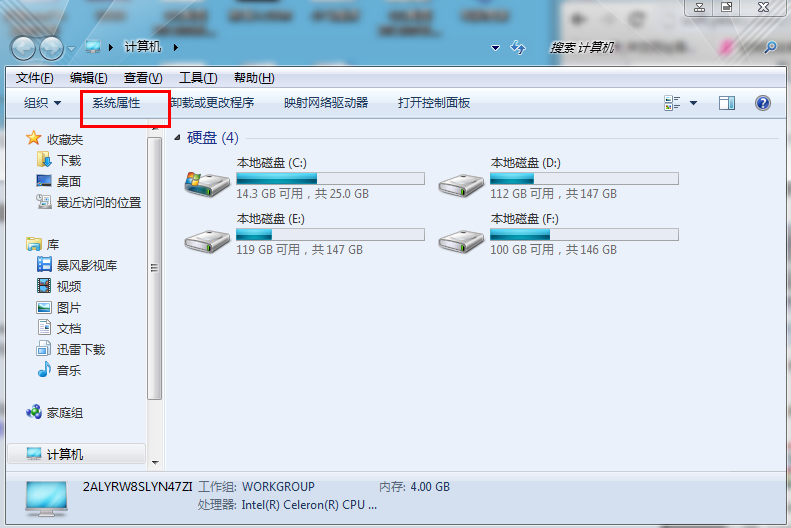
2、接着在下一个界面中找到“系统保护”并点击。

3、之后在“系统属性”窗口中,点击“系统保护”选项,选好想要开启高级备份与还原功能的磁盘,比如F盘,单击“配置”。
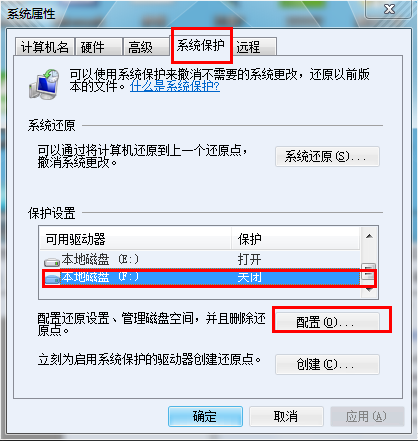
4、然后在“还原设置”功能中选择“仅还原以前版本的文件”选项,点击“确定”。
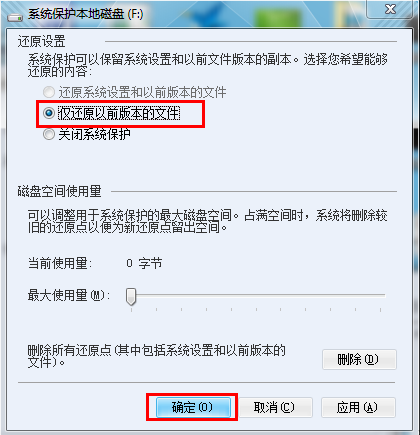
5、接着继续回到“系统属性”窗口,选中F盘,然后点击“创建”,填写要还原点的磁盘,最后点击“创建”。
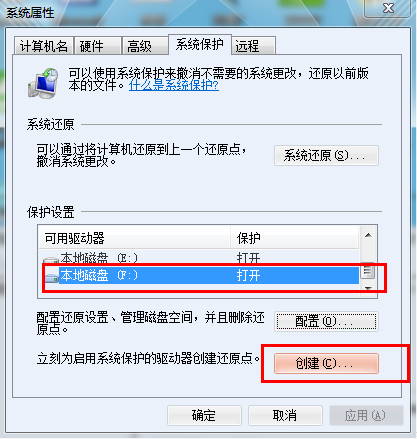
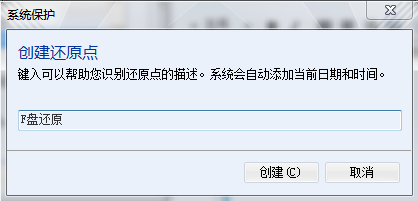
6、最后创建完成后关闭便可。
7、然后开始查看分区属性。右键F盘点击“属性”,选择“以前的版本”选项,选中备份以前的版本信息,点击“还原”。
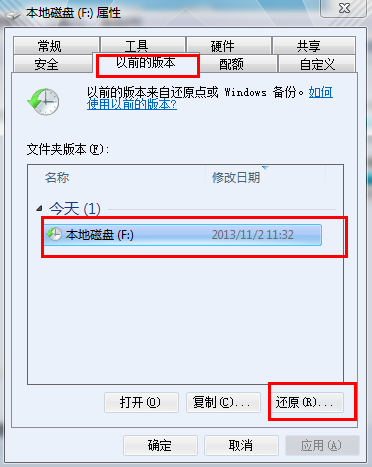
8、最后系统就会提示是否还原以前的版本,点击“还原”即可。
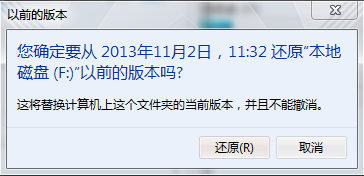
以上就是Win7系统如何恢复误删文件的方法,更多系统重装教程请关注小白一键重装系统官网。